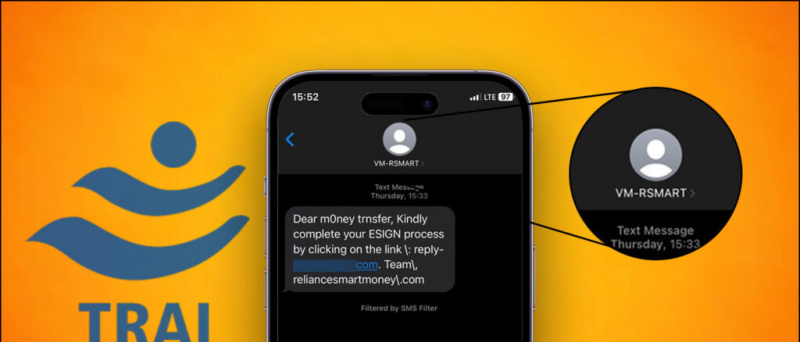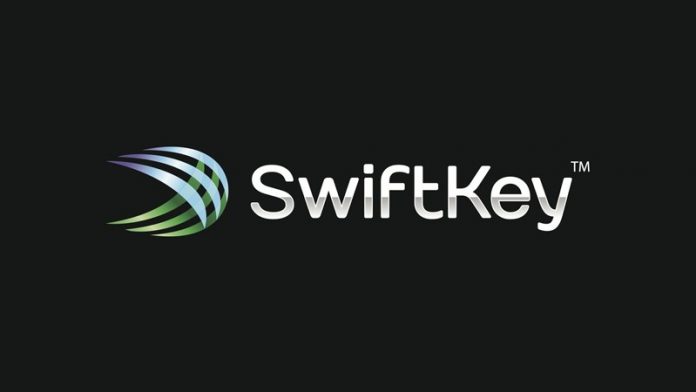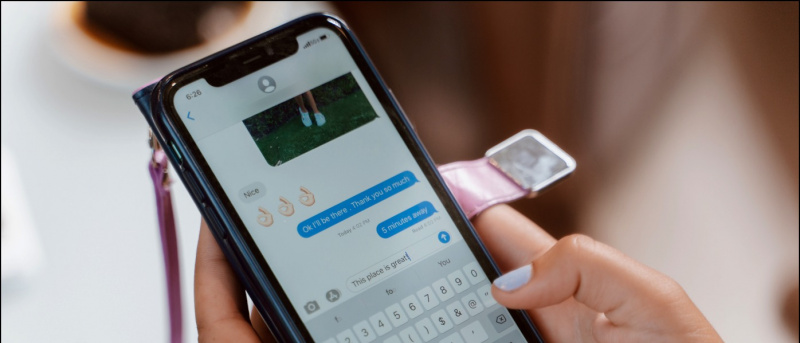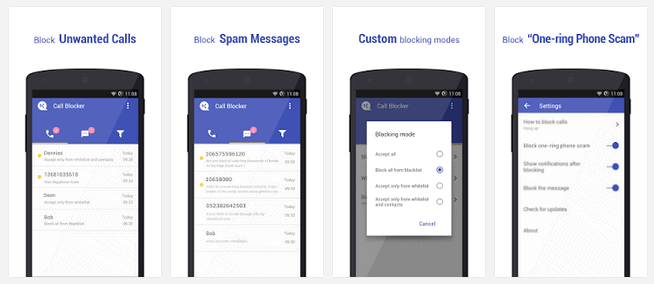Вашият iPhone продължава ли да казва „ Вашата SIM карта изпрати текстово съобщение, 'И не знаете защо? Е, няколко потребители на iPhone се оплакаха, че SIM картата им автоматично изпраща съобщения. Съобщава се за iPhone 12, iPhone 11, iPhone XS, iPhone XR, iPhone X, iPhone 8, iPhone 7, iPhone 6, iPhone 6s и др. Всъщност аз самият съм се сблъсквал с този проблем на iPhone SE 2020 . Ако получавате известие за изпращане на текстово съобщение на SIM на вашия iPhone, не се притеснявайте. Ето пет бързи начина за поправете проблема с изпратеното текстово съобщение от вашата SIM карта на всеки iPhone бягане iOS 14 .
как да видите хронологията на редакциите в Google таблици
Решете, че SIM картата ви е изпратила проблем с текстово съобщение на iPhone
Съдържание
Понякога можете да видите как вашият iPhone се събужда с изскачащо съобщение с флаш съобщение, казващо „Вашата SIM карта изпрати текстово съобщение“ или „(Основна) Вашата SIM карта изпрати текстово съобщение“. Това може да изглежда едновременно досадно и странно.
Каква е причината? Обикновено това се случва, когато има активност или проблем със SIM карта между вашата SIM карта и оператора на услугата. Може да го изпитате след размяна на SIM карти или актуализиране на вашия iPhone. Този проблем е разпространен сред потребителите на Airtel.
По-долу има няколко полезни съвета, които ще ви помогнат да спрете SIM картата да изпраща автоматично SMS съобщения на вашия iPhone.
колко данни използва google meet
1. Рестартирайте вашия iPhone
 Най-често срещаният начин за коригиране на изскачащия SMS с изпращане на SIM е да изключите вашия iPhone и да го върнете отново. Това ще даде на вашия iPhone нов старт.
Най-често срещаният начин за коригиране на изскачащия SMS с изпращане на SIM е да изключите вашия iPhone и да го върнете отново. Това ще даде на вашия iPhone нов старт.
За да направите това, натиснете и задръжте бутона за захранване. След като се появи менюто, плъзнете иконата за захранване надясно, за да изключите вашия iPhone. След това натиснете отново клавиша за захранване, за да го включите. Това вероятно ще реши проблема.
2. Извадете и поставете отново вашата SIM карта
 Другата възможност е да извадите и поставите отново SIM картата си, за да отстраните всички временни проблеми. И така, извадете тавата на SIM картата, като използвате инструмента за изхвърляне на Sim. След това, моля, поставете го обратно. Препоръчително е да изключите iPhone по време на процеса.
Другата възможност е да извадите и поставите отново SIM картата си, за да отстраните всички временни проблеми. И така, извадете тавата на SIM картата, като използвате инструмента за изхвърляне на Sim. След това, моля, поставете го обратно. Препоръчително е да изключите iPhone по време на процеса.
Тавата за SIM картата обикновено се намира вдясно от вашия iPhone. Премахването и повторното поставяне на SIM картата ще й даде нов старт да се свърже с оператора. Това е, което отстрани проблема на моя iPhone SE.
3. Проверете за актуализация на настройките на оператора
Вашата SIM карта може да изпраща автоматични текстови съобщения на вашия iPhone, за да се свърже със сървъра за актуализация на оператора. Така че, проверете дали имате изчакваща актуализация на настройките на оператора и го инсталирайте, ако е налице, както следва:
различни звуци за известяване за различни приложения

- Отворете Настройки на вашия iPhone.
- Тук кликнете върху общ .
- След това докоснете Относно.
- Изчакайте около минута.
- Ако видите подкана за съобщение, казваща Актуализация на настройките на оператора , кликнете върху Актуализиране.
- Изчакайте, докато инсталира актуализацията на настройките на оператора. След това рестартирайте iPhone.
Сега изчакайте известно време, за да видите дали отново ще се сблъскате с проблема. Ако се появи отново, продължете с другите стъпки по-долу. Ако не видите подкана за актуализация, вероятно няма налични актуализации на оператора за вашия iPhone - можете да пропуснете тази стъпка.
4. Нулирайте мрежовите настройки
Нулирането на мрежовите настройки може да помогне за отстраняването на проблема „Вашата SIM карта е изпратила текстово съобщение“ на вашия iPhone. Имайте предвид обаче, че това също ще изтрие всичките ви запазени Wifi пароли и VPN настройки.



- Отворете Настройки на вашия iPhone.
- Насочете се към общ > Нулиране .
- Тук кликнете върху Нулирайте мрежовите настройки .
- Въведете вашата парола за iPhone, за да продължите.

- Докоснете Нулирайте мрежовите настройки отново за потвърждение.
5. Свържете се с вашия доставчик на услуги
След като изпълните стъпките по-горе, вижте дали все още получавате изскачащото съобщение, в което се казва, че вашата SIM карта е изпратила текстово съобщение на вашия iPhone. Ако да, тогава проблемът може да е от страна на оператора. Опитайте да се обадите на доставчика на услуги на вашата SIM карта, за да разберете възможната причина и да отстраните проблема.
Ако те настояват, посетете най-близкия оторизиран магазин и подменете вашата SIM карта. В случай на Airtel, можете да получите заместваща SIM карта в рамките на 10-15 минути в магазините на Airtel. Обикновено е безплатно, но моля, потвърдете в магазина.
как да премахнете устройство с Android от акаунт в Google
Обобщавайки
Това бяха пет бързи начина за отстраняване на проблема „Вашата SIM карта изпрати текстово съобщение“ на всеки iPhone с iOS 14 или по-стара версия. Обикновено премахването и повторното поставяне на SIM картата върши работата - това ми помогна. Както и да е, кажете ми кой метод е работил за вас в коментарите по-долу. Следете за още съвети, трикове и инструкции за iPhone .
Също така, прочетете- 3 начина за проверка на поддръжката за агрегиране на оператори на Android и iPhone
Коментари във FacebookМожете също така да ни следите за незабавни технически новини на адрес Google News или за съвети и трикове, ревюта за смартфони и джаджи, присъединете се GadgetsToUse Telegram Group или за най-новите видеоклипове за преглед се абонирайте GadgetsToUse Youtube канал.